TŘETÍ REALITA Uživatelská příručka k chytré domácí bráně Gen2 Plus Smart Hub

Stáhněte si aplikaci třetí reality
- Navštivte Apple APP Store a Google Play Store, stáhněte si aplikaci Third Reality.
- Otevřete aplikaci Third Reality, která vás provede několika rychlými kroky k registraci nebo přihlášení.
Poznámka: Ujistěte se, že váš telefon má povoleno Bluetooth, což je potřeba při přidávání nových zařízení. Doporučujeme vytvořit si účet třetí reality se skutečnými e-maily, abyste se nemuseli bát, že zapomenete heslo.

Naskenujte QR kód pro více podrobností 01
Nastavte Third Reality Hub
- Sejměte kryt a přímo zapojte USB-A port nebo napájecí adaptér.
- Po zapnutí začne kontrolka LED na rozbočovači několik sekund pomalu modře blikat a poté se změní na žlutou, což znamená, že rozbočovač je v režimu párování. Poznámka: Pokud hub není v režimu párování, dlouze stiskněte tlačítko reset po dobu asi 15 sekund, dokud se LED nerozsvítí červeně, a poté jej uvolněte, začne pomalu žlutě blikat, což znamená, že hub je v režimu párování.
- Přihlaste se do aplikace Third Reality, kliknutím na „+“ vpravo nahoře přidejte RealityHub.
- Vyberte WIFI a Inicializujte RealityHub, po „Vyhledání RealityHub“ uvidíte odpovídající Mac č. hubu. Poznámka: Third Reality Hub může podporovat pouze 2.4G
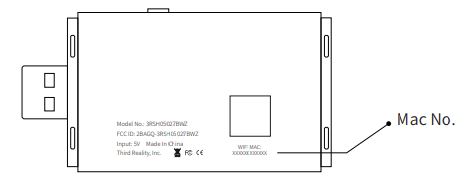
- Poté klikněte na „Setup Complete“ a klikněte na „Pair Device“ a přidejte další chytrá zařízení.
Poznámka: Po dokončení párování zůstane LED světlo svítit modře.
Stav LED

Odkaz na Amazon Alexa
Aplikace: Alexa APP
- Ujistěte se, že software vašich zařízení Echo, aplikace Alexa je aktuální.
- Ujistěte se, že je RealityHub kompletně nastaven v aplikaci Third Reality APP.
- Otevřete aplikaci Alexa a přihlaste se, přejděte na stránku „Více“, vyberte „Skills & Games“ a vyhledejte „Third Reality“, poté postupujte podle pokynů pro aktivaci „Third Reality Skills“ a klepněte na „OBJEVTE ZAŘÍZENÍ“.
- Nyní můžete také ovládat chytrá zařízení připojená k Third Reality Hub v aplikaci Alexa a vytvářet rutiny.
Odkaz na domovskou stránku Google
Aplikace: Google Home APP
- Ujistěte se, že software reproduktoru Google Assistant, Google App je aktuální.
- Ujistěte se, že je RealityHub kompletně nastaven na aplikaci Third Reality.
- Otevřete aplikaci Google Home APP a přihlaste se.
- Vlevo nahoře klikněte na „+“, poté vyberte „nastavit zařízení“ a vyberte „Práce s Googlem“.
- Nebo klikněte na domovskou stránku „Nastavení“ a vyberte „Práce s Googlem“, vyhledejte „Třetí realita“ a propojte svůj účet Třetí reality autorizací.
- Nyní můžete ovládat ostatní zařízení Zigbee v Google Home App.
Odstraňování problémů
- Obnovení továrního nastavení
Dlouze stiskněte resetovací tlačítko po dobu asi 15 sekund, dokud se LED nerozsvítí červeně a poté jej uvolněte, začne pomalu žlutě blikat, což znamená, že hub je v režimu párování. - Třetí Reality Hub se v aplikaci zobrazuje vždy offline Může docházet ke kolísání sítě a nestabilitě, když je zařízení odpojeno, zkuste se znovu připojit. Pokud to stále nefunguje, zkuste zapnout zařízení a restartovat router.
- Jak změnit WiFi?
Stiskněte tlačítko reset po dobu asi 3 sekund, dokud se LED nerozsvítí žlutě, a poté jej uvolněte, přejděte do aplikace Third Reality, klikněte na úpravu pod ikonou WiFi a podle pokynů vyberte novou WiFi.
Omezená záruka
Pro omezenou záruku navštivte www.3reality.com/devicesupport Pro zákaznickou podporu nás prosím kontaktujte na info@3reality.com nebo navštívit www.3reality.com Pro nápovědu a řešení problémů souvisejících s Amazon Alxea navštivte aplikaci Alexa.
PROHLÁŠENÍ FCC:
Toto zařízení je v souladu s částí 15 pravidel FCC. Provoz podléhá následujícím dvěma podmínkám:
(1) Toto zařízení nesmí způsobovat škodlivé rušení a (2) toto zařízení musí akceptovat jakékoli přijaté rušení, včetně rušení, které může způsobit nežádoucí provoz.
Jakékoli změny nebo úpravy, které nejsou výslovně schváleny stranou odpovědnou za shodu, mohou zrušit oprávnění uživatele provozovat zařízení.
Poznámka: Toto zařízení bylo testováno a bylo zjištěno, že vyhovuje limitům pro digitální zařízení třídy B podle části 15 pravidel FCC. Tyto limity jsou navrženy tak, aby poskytovaly přiměřenou ochranu před škodlivým rušením v rezidentní instalaci. Toto zařízení generuje použití a může vyzařovat vysokofrekvenční energii, a pokud není nainstalováno a používáno v souladu s pokyny, může způsobovat škodlivé rušení rádiové komunikace. Nelze však zaručit, že při konkrétní instalaci k rušení nedojde. Pokud toto zařízení způsobuje škodlivé rušení rádiového nebo televizního příjmu, což lze zjistit vypnutím a zapnutím zařízení, doporučujeme uživateli, aby zkusil
opravte rušení jedním nebo více z následujících opatření: - Přeorientujte nebo přemístěte přijímací anténu.
-Zvětšete vzdálenost mezi zařízením a přijímačem.
-Zapojte zařízení do zásuvky v jiném okruhu, než ke kterému je připojen přijímač.
-Poraďte se s prodejcem nebo se zkušeným rádiem! TV technik o pomoc.
Toto zařízení vyhovuje limitům FCC pro vystavení radiaci stanoveným pro nekontrolované prostředí.
Toto zařízení by mělo být instalováno a provozováno s minimální vzdáleností 20an mezi radiátorem a vaším tělem
Dokumenty / zdroje
 |
TŘETÍ REALITA Inteligentní domácí brána Gen2 Plus Smart Hub [pdfUživatelská příručka 3RSH05027BWZ, Gen2 Plus Smart Hub Smart Home Gateway, Smart Hub Smart Home Gateway, Smart Home Gateway, Home Gateway, Gateway |